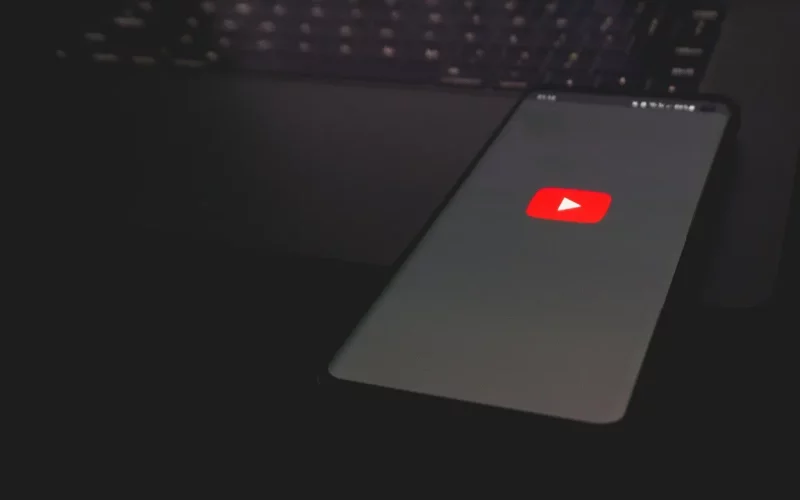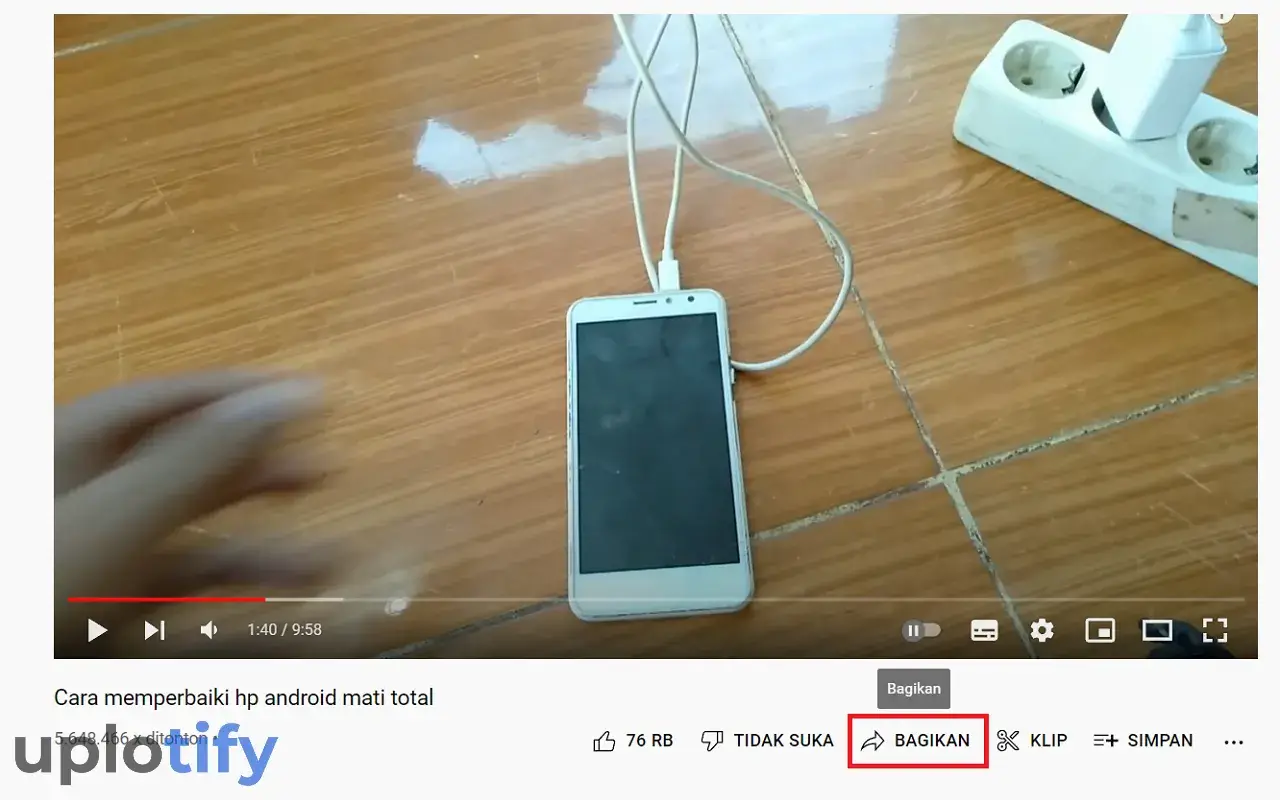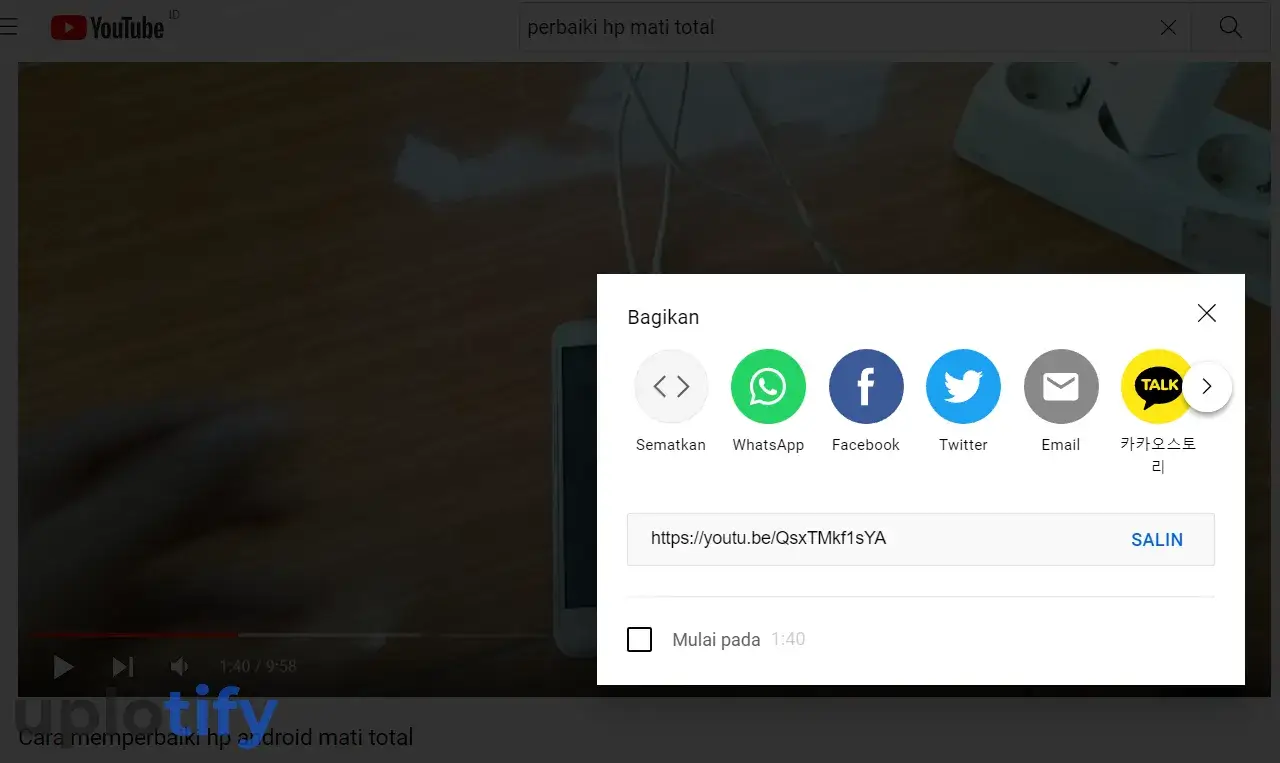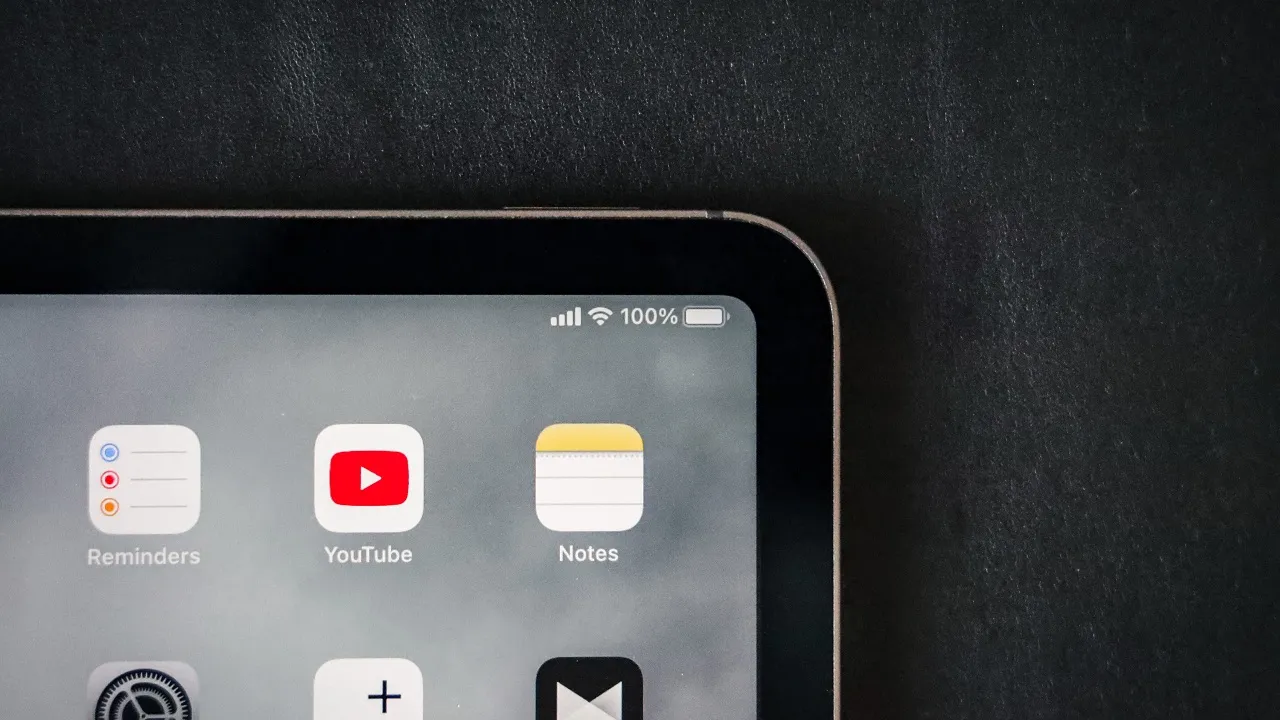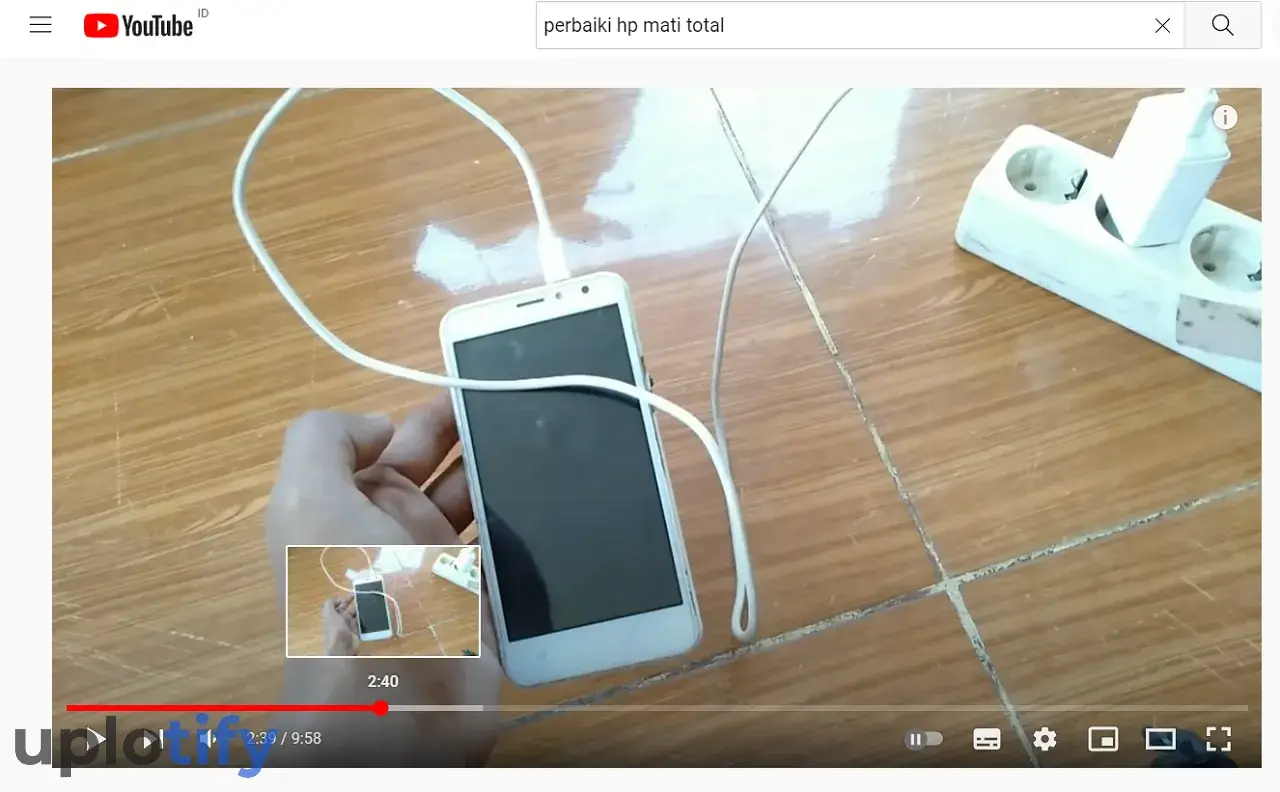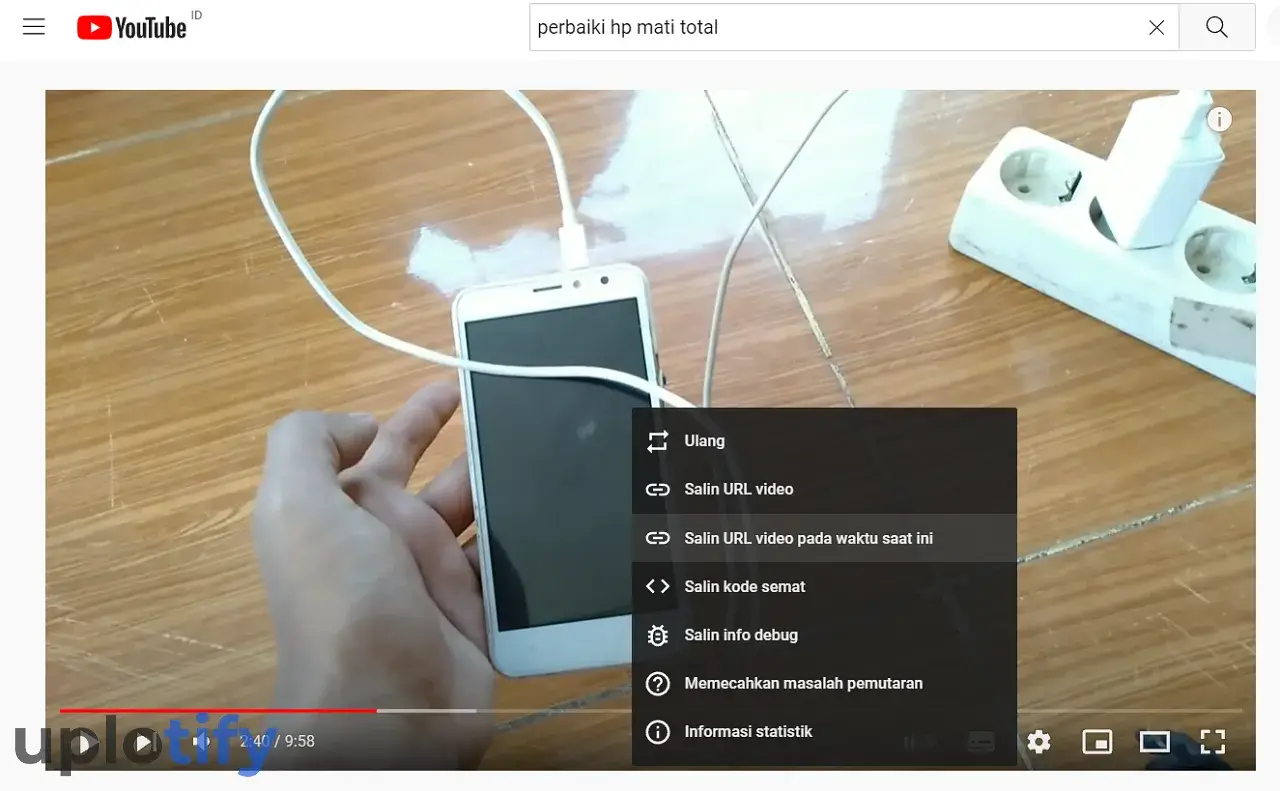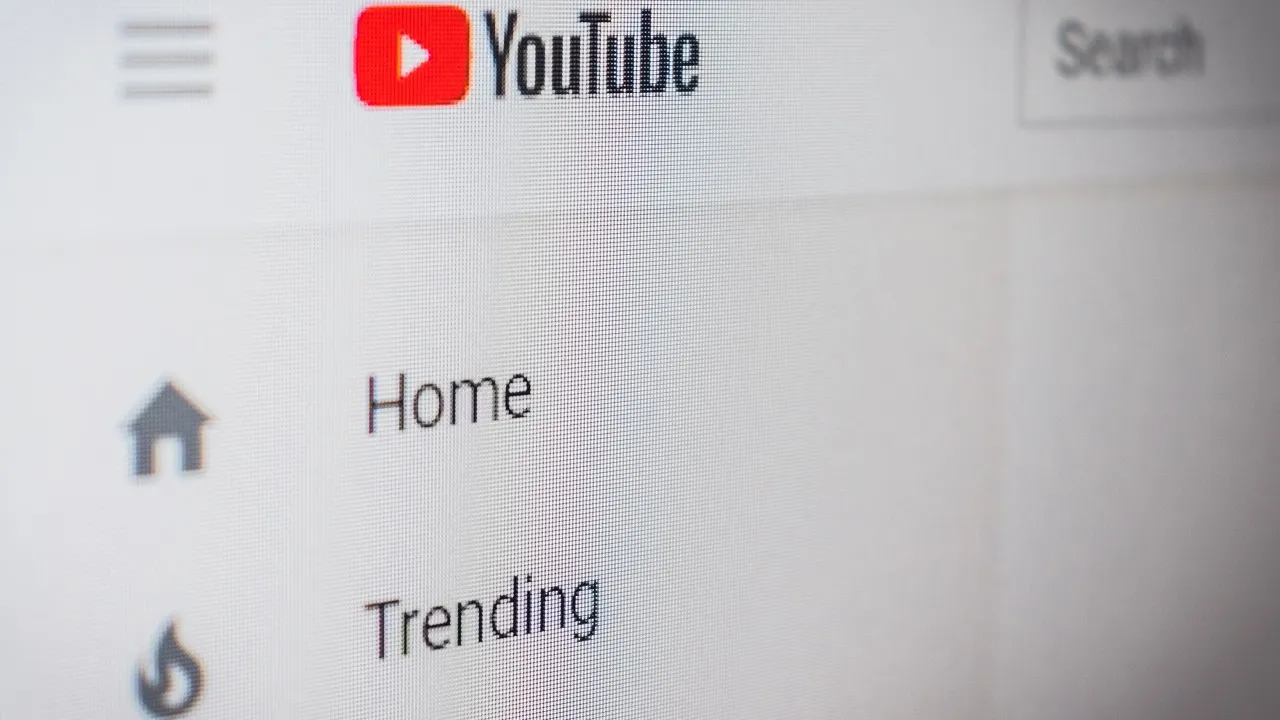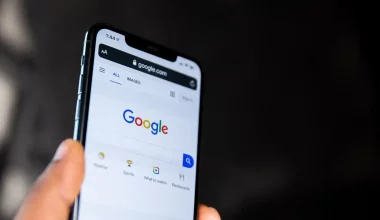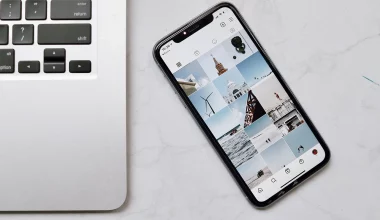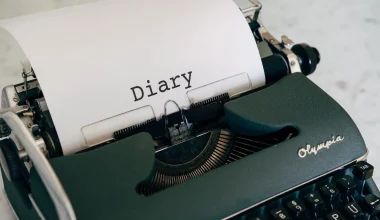Saat membuka Youtube, tentunya kita tidak hanya akan membuka satu video saja. Kita akan terus browsing terus-menerus untuk mencari video-video yang menarik.
Saat menemukan suatu video yang menarik, kadang ada saja pikiran untuk membagikan video tersebut.
Youtube sendiri sebenarnya sudah memiliki fitur share yang bisa dipakai untuk membagikan video.
Namun jika kamu ingin membagikan video Youtube dalam bentuk link, tentunya juga bisa.
Nantinya, teman yang menerima link tersebut secara otomatis akan diarahkan ke video yang kamu bagikan.
Cara Membuat Link Video Youtube untuk Dibagikan
Membuat link Youtube tidaklah sulit. Sekarang juga link bisa didapatkan hanya dengan menekan tombol share yang ada di video Youtube.
Kamu bisa menggunakan aplikasi Youtube, maupun situs Youtube desktop / HP yang dibuka lewat browser (cek cara masuk ke Youtube versi desktop).
Hanya saja, khusus aplikasi, disarankan agar kamu memperbarui aplikasi Youtubenya ke versi terbaru.
Berikut ini adalah cara membuat link Youtube:
- Kamu buka aplikasi Youtube atau bisa juga buka Youtube melalui browser.
- Selanjutnya, cari nama channel Youtube dan cari video yang ingin kamu dapatkan linknya.
- Setelah menemukan video yang dimaksud, silakan kamu klik icon panah yang bertuliskan bagikan.

- Lalu silakan kamu klik salin link dan link video Youtube pun berhasil didapatkan.

- Kamu bisa membagikan link tersebut ke platform manapun yang kamu mau. Entah itu sosial media, aplikasi chat, dan lain-lain.
Kamu bisa ulangi langkah-langkah di atas untuk video-video lainnya juga.
Baca Juga:
Cara Membuat Link Video Youtube Pada Durasi Tertentu
Video Youtube kebanyakan berdurasi sekian menit. Pada video tersebut kadang ada saja momen-momen menarik di durasi tertentu.
Saat kamu membagikan video langsung begitu saja, maka orang yang menekan link kamu secara otomatis akan mulai menonton video dari durasi awal.
Jika kamu ingin menunjukkan momen tertentu yang menarik pada sebuah video, tentunya akan lebih baik jika kamu langsung membagikan videonya pada durasi yang diinginkan.
Youtube sendiri memungkinkan hal ini. Kamu bisa membagikan link video Youtube pada durasi tertentu. Caranya seperti berikut ini:
- Buka terlebih dahulu video YouTube yang akan kamu buat linknya.
- Stop atau pause video di menit yang kamu inginkan.

- Setelah itu, klik kanan pada mouse, dan pilih “salin URL video pada waktu saat ini.”

- Dengan begitu, kini kamu sudah mendapatkan link video di waktu tersebut.
- Silahkan kamu langsung paste saja linknya di sosial media atau platform lain yang ingin kamu bagikan.
Selain cara barusan, terdapat juga cara tambahan lain.
Kamu hanya tinggal menyalin link video Youtube yang kamu tonton lalu tambahkan &t=(menit video) di belakang URL-nya.
Contohnya seperti berikut. URL video kamu ialah:
https://youtu.be/6GppiLWhxOUDan kamu ingin merekomendasikan temanmu untuk melihat video tersebut di waktu ke 4 menit 2 detik.
Maka kamu tinggal menambahkan &t=04m02s di belakang url tersebut sehingga linknya menjadi seperti ini:
https://youtu.be/6GppiLWhxOU&t=04m02sCara ini opsional saja. Kalau kamu merasa ribet, cukup gunakan saja cara yang pertama sebelumnya.
Baca Juga:
Penyebab Link Video Youtube Tidak Dapat Dibagikan
Pada sebagian kondisi, mungkin kamu akan menemui kasus dimana video Youtube tidak bisa dibagikan linknya.
Penyebabnya kemungkinan besar adalah video tersebut dalam mode private. Bukan mode publik.
| Mode Private | Mode Publik |
| Video Youtube diatur hanya bisa dilihat pemilik channel atau orang tertentu | Video Youtube bisa dilihat oleh semua orang tanpa ada batasan |
Dengan demikian solusinya hanya satu. Kamu harus meminta pemilik channel untuk mengubah video tersebut ke dari private ke mode publik.
Demikian tutorial untuk membuat dan membagikan link video Youtube. Kamu bisa membagikan link tersebut kemanapun sesuai keinginan kamu.
Kalau kamu ada yang masih bingung, silahkan baca-baca lagi tutorialnya tadi. Kalau ada pertanyaan, silahkan kirim saja ke kolom komentar.
Jangan lupa bagikan artikel ini ke teman-teman kamu yang sekiranya membutuhkan.